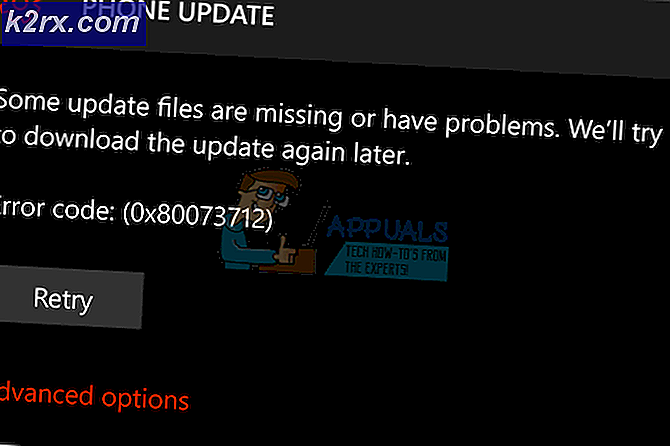Cách khắc phục lỗi PS4 CE-32809-2
Các Lỗi CE-32809-2 gặp phải trên PS4 khi người dùng cố gắng khởi chạy một số trò chơi hoặc ứng dụng nhất định theo cách thông thường. Sự cố này được báo cáo là xảy ra với cả trò chơi được mua kỹ thuật số cũng như với phương tiện vật lý.
Hóa ra, có một số nguyên nhân khác nhau có thể gây ra mã lỗi cụ thể này. Dưới đây là một số thủ phạm tiềm ẩn có thể gây ra sự cố này:
Phương pháp 1: Khởi động lại bảng điều khiển của bạn
Khi khắc phục sự cố cụ thể này, bạn nên bắt đầu bằng cách khởi động lại đơn giản trên bảng điều khiển Playstation 4 của mình. Hoạt động này đã được xác nhận là có hiệu quả bởi rất nhiều người dùng bị ảnh hưởng trước đây đã gặp phải CE-32809-2.
Nếu bạn đang giải quyết vấn đề giấy phép, việc khởi động lại bảng điều khiển của bạn sẽ buộc hệ điều hành kiểm tra lại giấy phép ứng dụng và trò chơi trong lần khởi động tiếp theo để giải quyết vấn đề.
Để kích hoạt khởi động lại trên PS4 của bạn, chỉ cần nhấn và giữ Nút PS trên bộ điều khiển của bạn và sau đó chọn Khởi động lại PS4 từ cái mới xuất hiện Tùy chọn năng lượng thực đơn.
Sau khi bạn bắt đầu khởi động lại, hãy đợi quá trình khởi động tiếp theo hoàn tất, sau đó khởi chạy lại trò chơi hoặc ứng dụng và xem sự cố hiện đã được giải quyết chưa.
Trong trường hợp bạn vẫn gặp phải PS4 CE-32809-2 lỗi, hãy chuyển xuống phần sửa chữa tiềm năng tiếp theo bên dưới.
Phương pháp 2: Power Cycling Console của bạn
Hóa ra, thường xuyên hơn không, sự cố này có thể do sự không nhất quán của hệ điều hành khá phổ biến do một số loại dữ liệu tạm thời bị hỏng được tạo ra sau khi hệ thống bị gián đoạn không mong muốn hoặc do cập nhật không tốt.
Nếu tình huống này có thể áp dụng, bạn sẽ có thể khắc phục sự cố mà không cần phải bắt đầu một quy trình nghiêm trọng hơn. Một số người dùng bị ảnh hưởng đã xác nhận rằng CE-32809-2 sự cố đã được giải quyết sau khi họ thực hiện quy trình quay vòng năng lượng trên bảng điều khiển PlayStation 4 của họ.
Làm theo hướng dẫn bên dưới để bắt đầu quy trình tăng tốc trên bảng điều khiển PS4 của bạn:
- Bắt đầu bằng cách đảm bảo rằng bảng điều khiển của bạn đã được tắt hoàn toàn và không ở chế độ ngủ đông.
- Khi bảng điều khiển của bạn được bật, hãy nhấn và giữ nút nguồn (trên bảng điều khiển của bạn) và giữ nút này cho đến khi bạn có thể nghe thấy tiếng quạt sau của bảng điều khiển tắt hoàn toàn (thường xảy ra sau khoảng 10 giây).
- Bảng điều khiển của bạn sẽ phát ra 2 tiếng bíp ngắn trong quá trình này. Khi bạn nghe thấy tiếng bíp thứ hai, hãy nhả nút nguồn.
- Sau khi bảng điều khiển của bạn tắt hoàn toàn, hãy rút cáp nguồn khỏi ổ cắm điện hiện đang được kết nối và đợi 30 giây trở lên trước khi cắm lại. Việc này được thực hiện để đảm bảo rằng các tụ điện đã được rút hết hoàn toàn.
- Sau khi khoảng thời gian này trôi qua, hãy khởi động lại bảng điều khiển của bạn một cách bình thường và đợi quá trình khởi động tiếp theo hoàn tất.
- Lặp lại hành động trước đó đã gây ra CE-32809-2 mã lỗivà xem liệu sự cố hiện đã được giải quyết chưa.
Trong trường hợp sự cố tương tự vẫn xảy ra, hãy chuyển xuống phần sửa chữa tiềm năng tiếp theo bên dưới.
Phương pháp 3: Đặt Bảng điều khiển làm PS4 chính
Một trong những nguyên nhân phổ biến nhất cuối cùng sẽ sinh ra Lỗi CE-32809-2là một trường hợp trong đó bảng điều khiển của bạn nghi ngờ rằng bạn không có quyền chơi trò chơi hoặc ứng dụng gây ra lỗi. Điều này rất có thể xảy ra với các phương tiện được mua kỹ thuật số.
Nếu trường hợp này có thể áp dụng, bạn có thể khắc phục sự cố này bằng cách truy cập vào Cài đặt menu của bảng điều khiển của bạn và kích hoạt thiết bị này làm PS4 chính từ Quản lý tài khoản cài đặt tài khoản của bạn.
Trong trường hợp bảng điều khiển của bạn không hoạt động như PS4 chính của bạn, hãy làm theo hướng dẫn bên dưới để giải quyết Lỗi CE-32809-2 bằng cách đặt bảng điều khiển này làm PS4 chính:
- Một bảng điều khiển chính của PS4 của bạn, truy cập vào Cài đặt thông qua menu ở trên cùng.
- Bên trong Cài đặt trình đơn, hãy tiếp tục và truy cập vào Quản lý tài khoản mục nhập.
- Bên trong Quản lý tài khoản menu, chọn Kích hoạt làm PS4 chính của bạn và chọn kích hoạt ở menu xác nhận cuối cùng để bắt đầu quy trình.
Ghi chú: Nếu bảng điều khiển của bạn đã được kích hoạt làm PS4 chính, hãy hủy kích hoạt nó, khởi động lại máy tính của bạn, sau đó quay lại menu này và kích hoạt lại.
- Sau khi thao tác hoàn tất, hãy khởi động lại máy tính của bạn và xem sự cố có được khắc phục hay không khi lần khởi động tiếp theo hoàn tất.
Trong trường hợp sự cố tương tự vẫn xảy ra, hãy chuyển xuống phần sửa chữa tiềm năng tiếp theo bên dưới.
Phương pháp 4: Khôi phục giấy phép
Có phải 2 bản sửa lỗi tiềm năng đầu tiên không hoạt động trong trường hợp của bạn không, rất có thể bạn đang thực sự đối mặt với một số loại vấn đề cấp phép kéo dài. Một số người dùng bị ảnh hưởng gặp phải vấn đề tương tự đã tìm cách khắc phục sự cố bằng cách bắt đầu quy trình khôi phục cấp phép trên bảng điều khiển PS4 của họ.
Bản sửa lỗi cụ thể này được biết là có hiệu quả trong trường hợp sự cố chỉ xảy ra đối với phương tiện được mua kỹ thuật số. Nếu trường hợp này có thể áp dụng, hãy làm theo hướng dẫn bên dưới để khôi phục giấy phép của bảng điều khiển PS4 của bạn và giải quyết PS4 CE-32809-2 lỗi:
- Từ bảng điều khiển chính của PS4, bạn có thể sử dụng menu ở trên cùng để điều hướng sang phía bên trái và chọn Cài đặt.
- Khi bạn đã ở bên trong Cài đặt menu, chọn Quản lý tài khoản menu và nhấn X để truy cập nó.
- Khi bạn đã ở bên trong Quản lý tài khoản menu, chọn Khôi phục giấy phép và hãy nhấn X để truy cập menu.
- Tại lời nhắc xác nhận cuối cùng, hãy sử dụngKhôi phụcvà đợi hoạt động hoàn tất và các giấy phép được khôi phục.
- Sau khi thao tác hoàn tất, hãy khởi động lại bảng điều khiển của bạn và xem sự cố có được giải quyết hay không khi lần khởi động tiếp theo hoàn tất.
Trong trường hợp bạn vẫn gặp phải PS4 CE-32809-2 lỗi,chuyển xuống bản sửa lỗi tiềm năng tiếp theo bên dưới.
Phương pháp 5: Xây dựng lại cơ sở dữ liệu
Nếu không có bản sửa lỗi nào ở trên hiệu quả với bạn, một kết quả cuối cùng bạn còn lại là xây dựng lại cơ sở dữ liệu PS4 của mình. Một số người dùng bị ảnh hưởng đã xác nhận rằng hoạt động này cuối cùng đã cho phép họ truy cập vào giao dịch mua của mình mà không thấy PS4 lỗi CE-32809-2.
Việc xây dựng lại cơ sở dữ liệu PS4 của bạn sẽ cải thiện sự mâu thuẫn cấp phép không thể giải quyết bằng quy trình khôi phục cấp phép và cũng có thể khắc phục một số vấn đề về tốc độ khung hình nhất định liên quan đến dữ liệu bị hỏng. Hãy coi việc xây dựng lại cơ sở dữ liệu như một quá trình làm sạch sâu. Tuy nhiên, trừ khi các tệp bị hỏng, đừng mong đợi bất kỳ mất mát dữ liệu nào có thể ảnh hưởng đến các tệp cá nhân của bạn.
Tuy nhiên, hãy nhớ rằng thao tác này chỉ có thể được thực hiện từ Chế độ an toàn, vì vậy trước tiên bạn cần khởi động vào Chế độ an toàn trước khi có thể bắt đầu xây dựng lại cơ sở dữ liệu của mình. Nếu bạn quyết định tiếp tục với thao tác này, hãy làm theo hướng dẫn bên dưới:
- Nếu bảng điều khiển PS4 của bạn được bật, hãy tắt nguồn thông thường bằng cách giữ nút PS trên bảng điều khiển của bạn, truy cập vào Tùy chọn năng lượng từ menu hướng dẫn và chọn Tắt PS4 từ menu ngữ cảnh.
- Chờ một phút để đảm bảo rằng bảng điều khiển của bạn đã được tắt hoàn toàn.
- Nhấn và giữ nút nguồn cho đến khi bạn nghe thấy 2 tiếng hông liên tiếp. Hai tiếng bíp này sẽ báo cho bạn biết rằng bạn đã vào Chế độ An toàn thành công.
- Tiếp theo, hãy tiếp tục và kết nối bộ điều khiển DualShock 4 của bạn qua cáp USB-A với mặt trước của PS4.
- Sau khi bộ điều khiển của bạn được kết nối, cuộn xuống qua danh sách các tùy chọn có sẵn, chọn các tùy chọn 5 (Xây dựng lại cơ sở dữ liệu), và hãy nhấn X để bắt đầu hoạt động.
- Chờ cho đến khi hoạt động hoàn tất. Tùy thuộc vào dung lượng ổ cứng của bạn và nếu bạn đang sử dụng công nghệ SSD mới hơn, hoạt động này có thể mất vài phút hoặc vài giờ.
Lưu ý: Về cơ bản, quy trình này thực hiện là nó tổ chức lại ổ cứng của bạn để giúp _OS truy cập tệp của bạn dễ dàng và nhanh chóng hơn. Điều này sẽ giải quyết các lỗi, giảm thời gian tải dữ liệu và không khuyến khích việc đóng băng hoặc giảm khung hình. - Sau khi hoạt động hoàn tất, hãy khởi động lại bảng điều khiển của bạn và lặp lại hành động trước đó đã gây ra mã lỗi CE-32809-2 để xem sự cố hiện đã được khắc phục chưa.
Trong trường hợp sự cố tương tự vẫn xảy ra, hãy chuyển xuống phần sửa chữa tiềm năng tiếp theo bên dưới.
Phương pháp 6: Khởi tạo PS4 của bạn
Nếu không có bản sửa lỗi tiềm năng nào ở trên hiệu quả với bạn, một nỗ lực cuối cùng để giải quyết CE-32809-2mã lỗi là để thực hiện khởi tạo trên bảng điều khiển PS4 của bạn. Bản sửa lỗi này đã được xác nhận là hoạt động bởi một số người dùng bị ảnh hưởng trước đây đang gặp sự cố này.
Nhưng trước khi bạn thực hiện quy trình này, hãy nhớ rằng thao tác này sẽ loại bỏ mọi dữ liệu bao gồm dữ liệu trò chơi và lưu dữ liệu mà bạn hiện đang lưu trữ trên PlayStation 4 của mình.
Để đảm bảo rằng bạn sẽ không gặp phải bất kỳ trường hợp mất dữ liệu nào khi kết thúc hoạt động này, chúng tôi đã bao gồm một số bước sẽ đảm bảo rằng dữ liệu liên quan được liên kết với tài khoản PSN của bạn được sao lưu an toàn trên đám mây.
Dưới đây là hướng dẫn nhanh về cách khởi chạy PS4 và sao lưu trước dữ liệu trò chơi đã lưu của bạn:
- Điều đầu tiên, hãy đảm bảo rằng bạn đã đăng nhập bằng tài khoản PSN, nơi bạn lưu trữ dữ liệu trò chơi có liên quan của mình.
- Tiếp theo, sử dụng trang tổng quan chính để truy cập Cài đặt thực đơn.
- Từ bên trong của bạn Cài đặt trình đơn, truy cập vào Quản lý dữ liệu đã lưu ứng dụng menu, và sau đó chọn Dữ liệu đã lưu trong Bộ nhớ Hệ thống.
Ghi chú: Hãy nhớ rằng bạn sẽ cần đăng ký PS Plus đang hoạt động để có thể sao lưu dữ liệu của mình trên các máy chủ đám mây của Sony. Trong trường hợp này, bạn có thể sao lưu dữ liệu của mình trên ổ đĩa flash.
- Khi bạn đến menu tiếp theo, hãy chọnTải lên Bộ nhớ Trực tuyếntừ danh sách các tùy chọn và nhấn X để truy cập. Trong trường hợp bạn không có đăng ký PS Plus đang hoạt động, hãy sử dụng Sao chép vào thiết bị lưu trữ USB thay vào đó.
- Khi bạn đến màn hình tiếp theo, hãy nhấn Tùy chọn trên bộ điều khiển của bạn và chọn Chọn Nhiều ứng dụng.Sau đó, hãy tiếp tục và chọn mọi trò chơi lưu có liên quan mà bạn muốn lưu giữ. Khi mọi nội dung có liên quan được chọn, hãy nhấp vào Tải lên / Sao chép để bắt đầu gửi chúng lên đám mây hoặc sao chép chúng vào ổ đĩa flash tương ứng.
Ghi chú: Hãy nhớ rằng trong trường hợp bạn có nhiều lần lưu gần đây hơn trên bộ nhớ trực tuyến, bạn sẽ cần xác nhận quá trình một lần nữa. Nếu bạn có nhiều xung đột khác nhau thuộc loại này, bạn nên sử dụngÁp dụng cho tất cảhộp trước khi chọn Đúng, vì vậy bạn sẽ không nhận được lời nhắc này lặp đi lặp lại.
- Khi thao tác hoàn tất, hãy nhấn nút PS trên bộ điều khiển của bạn để hiển thị menu hướng dẫn, sau đó truy cập vào Menu nguồn. Sau đó, từ bên trong của Menu nguồn, chọn Tắt PS4 và đợi bảng điều khiển của bạn tắt nguồn hoàn toàn.
- Khi bảng điều khiển của bạn không có dấu hiệu hoạt động, hãy đợi 30 giây trở lên, sau đó nhấn và giữ nút nguồn cho đến khi bạn nghe thấy 2 tiếng bíp liên tiếp. Đây là tín hiệu cho bạn biết rằng bảng điều khiển PS4 của bạn sắp vào Menu khôi phục.
- Từ bên trong menu Khôi phục, hãy kết nối bộ điều khiển của bạn qua cáp USB-A, sau đó chọn tùy chọn 6. Khởi tạo PS4 trước khi nhấn X để bắt đầu thủ tục.
- Tại lời nhắc xác nhận cuối cùng, xác nhận bằng cách chọn Đúng, sau đó đợi cho đến khi hoạt động hoàn tất.
- Sau khi hoạt động kết thúc, bảng điều khiển của bạn sẽ khởi động lại ở chế độ bình thường. Khi điều này xảy ra, hãy truy cập Cài đặt> Quản lý dữ liệu đã lưu ứng dụng và lựa chọnDữ liệu đã lưu trong Bộ nhớ Trực tuyến.Sau đó, làm theo hướng dẫn trên màn hình để tải xuống dữ liệu mà bạn đã sao lưu trước đó trên đám mây.
Ghi chú: Trong trường hợp trước đó bạn đã sao lưu dữ liệu trên ổ đĩa flash, hãy chọn Dữ liệu đã lưu trên bộ nhớ USB thay thế. - Tải xuống lại trò chơi hoặc ứng dụng mà trước đây bạn đã gặp phải CE-32809-2và xem sự cố hiện đã được giải quyết chưa.